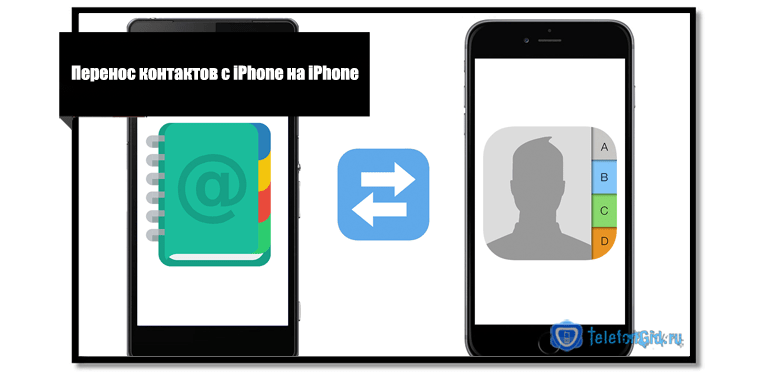
Владельцы гаджетов на операционной системе iOS следят за новинками смартфонов на рынке. При покупке нового гаджета требуется перенос контактов с iPhone на iPhone. Пользователь должен знать, как выполнить операцию и с помощью каких программ это возможно.
Как перекачивать данные через iCloud
Этот вариант, как скопировать контакты с Айфона на Айфон, является наиболее удобным и простым. Чтобы воспользоваться iCloud, клиент должен иметь доступ к интернету. Сам же аккаунт имеется у каждого владельца смартфона. Для выполнения процедуры импорта данных необходимо следовать такой инструкции:
- для начала понадобится устройство, с которого выполняется копирование параметров;
- далее на нем же клиент входит в раздел с настройками и выбирает пункт iCloud;
- теперь следует проверить, активен ли пункт Контакты в этом подразделе;
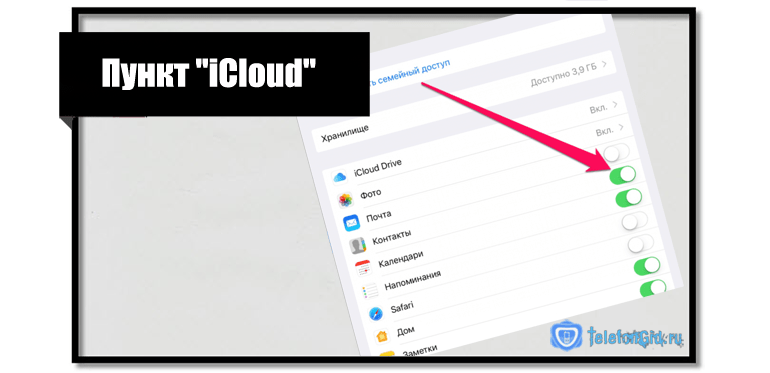
- если это не так, необходимо подключить раздел, чтобы выполнить синхронизацию;
- владельцу требуется перейти в подраздел Резервная копия;
- выбирается пункт Создать;
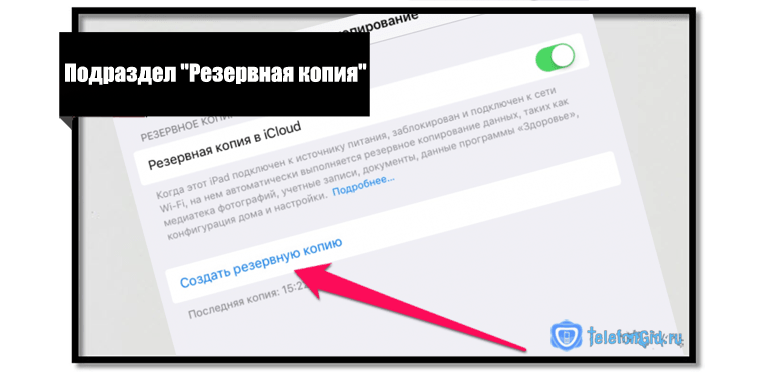
- необходимо дождаться, пока завершится создание бэкапа;
- чтобы убедиться в том, что синхронизация выполнена успешно, рекомендуется зайти на сайт iCloud.com через компьютер;
- пользователь выполняет авторизацию через личный аккаунт Apple ID;
- далее потребуется найти пункт Контакты;

- рекомендуется подсчитать, какое количество сотовых телефонов сохранено на iCloud;
- количество в итоге должно точно совпадать с количеством номеров в адресной книге;
- теперь можно перекинуть контакты с Айфона на Айфон;
- перейти в раздел с настройками и открыть раздел Айклауд;
- выполнить авторизацию в системе через учетную запись, которая была применена на предыдущем гаджете;
- зайти в раздел Контакты и перевести бегунок в положение Активно.
- Обратите внимание
- Перемещать номера может каждый пользователь, операция занимает несколько минут. Длительность зависит от количество телефонных номеров в базе. По окончании операции в телефонной книге нового гаджета появятся сотовые номера.
Как перебрасывать данные через программу Айтюнс
Этот вариант передать контакты с Айфона на Айфон подойдет пользователям, которые имеют ПК или же являются владельцами MacBook и iMac. Загружать параметры можно только в том случае, если клиент установил на компьютер обновленную версию программного обеспечения. Чтобы поделиться данными, необходимо выполнить ряд таких действий:
- пользователю понадобится его гаджет, на котором сохранена информация, необходимо подключить смартфон к компьютеру;
- теперь на компьютере выбирается программа iTunes и запускается;
- на экране выбирается значок телефона;
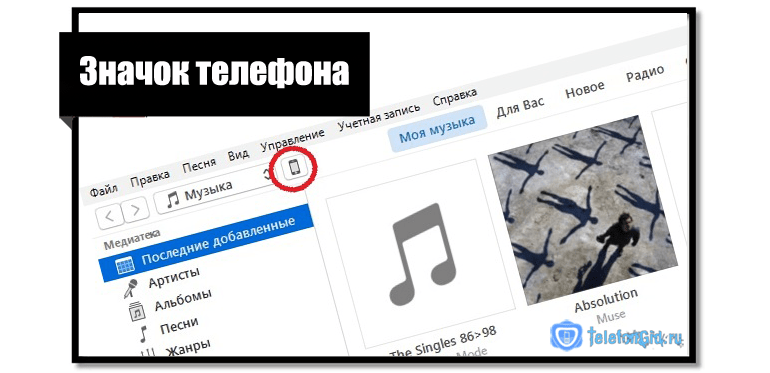
- перейти в раздел Сведения, затем поставить напротив галочку, чтобы выполнить синхронизацию контактов;
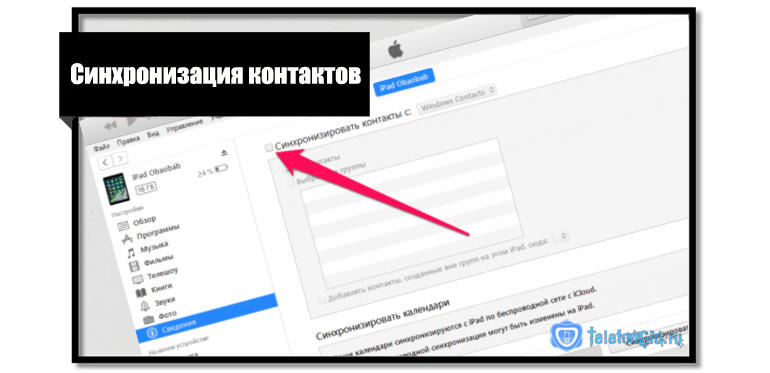
- на компьютере запустится процедура синхронизации;
- когда операция будет завершена, старый смартфон можно отключить от ПК;
- теперь необходимо подключить новый гаджет;
- в программе снова выбирается значок смартфона;
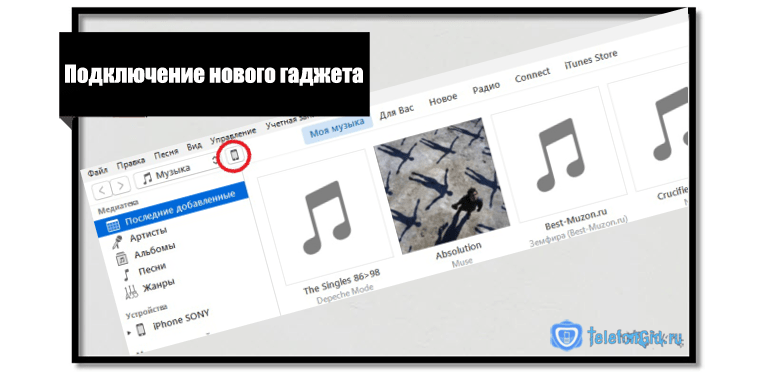
- абонент заходит в раздел Сведения;
- отмечает пункт Синхронизация контактов галочкой;
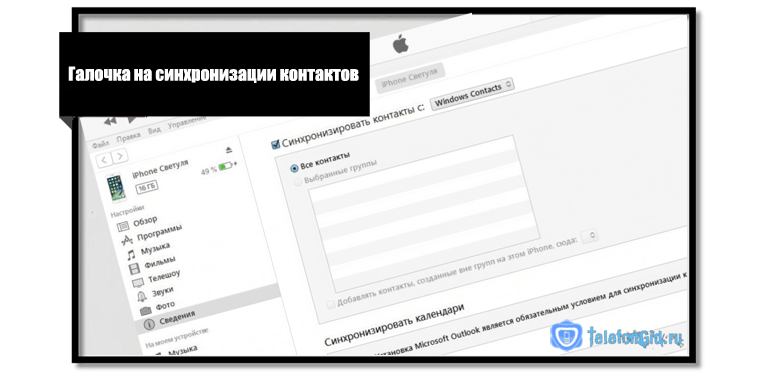
- далее страница листается вниз, пока пользователь не увидит пункт Контакты;
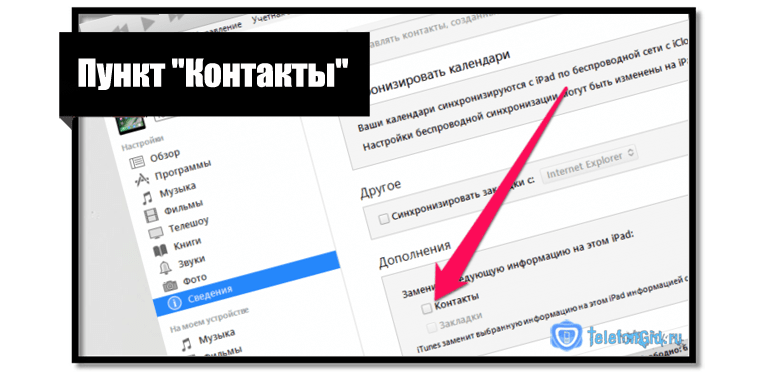
- в списке выбирается раздел Дополнения и ставится галочка;
- в нижней части экрана расположена кнопка Применить, на нее следует нажать.
Когда все описанные действия будут выполнены, контактный данные сбросятся на новый телефонный аппарат.
Использование специальной программы Mover
Если владельцу необходимо перенести контакты с iPhone на iPhone, он может отправлять данные с помощью софта для смартфона “Contact Mover”. Эта программа считается простой в использовании, и она очень полезна владельцам гаджетов. Чтобы воспользоваться таким приложением, пользователю потребуется выполнить ряд таких действий:
- перейти в магазин App Store, скачать там софт Contact Mover;
- далее выполняется установка приложения на телефон;
- когда процедура будет завершена, следует запустить программу;
- предварительно смартфон подключается к интернету через симку или вай-фай;
- чтобы добавить нужные телефонные контакты, следует найти в нижнем углу экрана кнопку плюс;
- с ее помощью данные будут добавлены в медиатеку;
- теперь потребуется взять тот смартфон, на который будут сохраняться данные;
- его также следует подключить к сети, а затем скачать приложение Contact Mover;
- на первом смартфоне появится стрелка, на нее требуется щелкнуть;
- через 2-3 секунды начнется передача данных.
- Обратите внимание
- Процедура отправки выполняется от 1 до 5 минут, все зависит от количества сохраненных номеров.
Как отправлять данные через Вай-фай
Выполнить экспорт всех контактов из iPhone можно с помощью подключения к вай-фай. Этот вариант доступен в том случае, если владелец гаджета ранее уже выполнял процедуру синхронизации. Для переноса параметров потребуется выполнить ряд таких действий:
- пользователю необходимо зайти в свою почту Gmail, но вход совершается через расширенную версию для компьютера;
- в верхней части страницы будет располагаться иконка с названием Gmail;
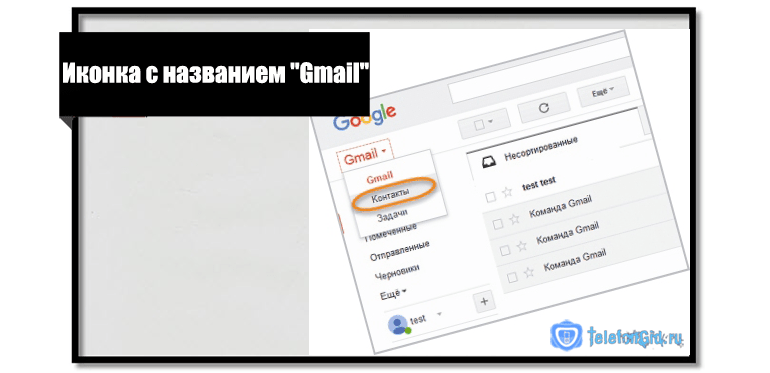
- после нажатия на пункт клиенту будет представлен список, в нем выбирается Контакты;
- для выполнения копирования следует нажать на раздел Еще;
- после нажимается клавиша Экспорт;
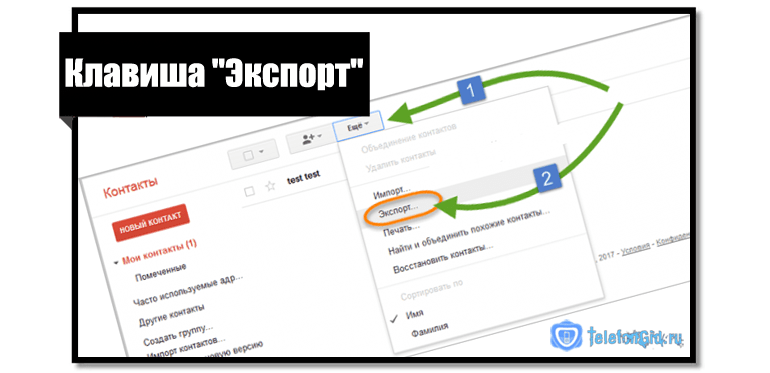
- чтобы выполнить перемещение всех номеров из книги, следует указать на странице Все;
- затем нажать на подпункт vCard;
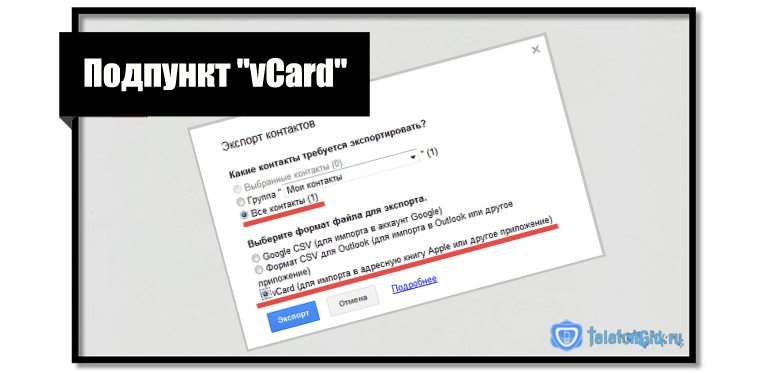
- теперь в памяти смартфона сохранены все контактные данные;
- их можно перекинуть на новый гаджет, для этого потребуется подключение к Bluetooth;
- можно воспользоваться почтой или подключением к вай-фай.
- Обратите внимание
- По такому же принципу пользователь может перебросить все параметры на ноутбук, а затем отправить данные на новый смартфон, подключив его к ПК. Такой способ подходит для того, чтобы перенести контакты с Айфона любой модели.
Перенос с помощью резервной копии
С помощью хранилища облако пользователь может легко переносить данные с одного гаджета на другой. Для этого используется резервная копия. Чтобы осуществить отправку параметров, потребуется выполнить такие действия:
- для начала следует зайти в раздел с настройками, а затем открыть iCloud;
- теперь клиент должен найти пункт Резервная копия;
- из перечня выбирается подпункт для создания копии контактных данных;
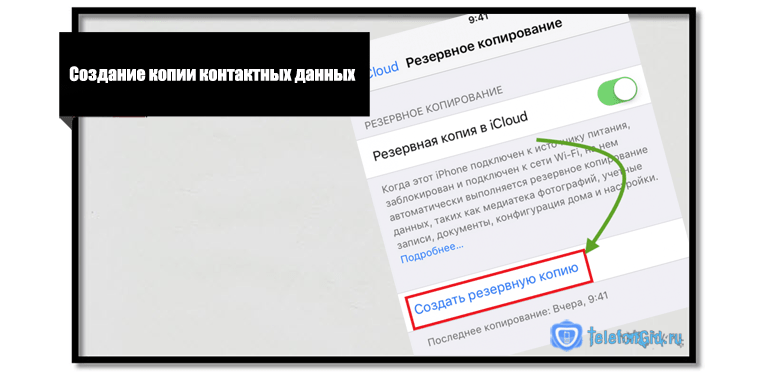
- потребуется подождать, пока операция по копированию параметров будет завершена;
- все контактные данные будут перенесены в Айклауд, и клиент сможет управлять ими;
- теперь понадобится новый смартфон, в нем открывается раздел с настройками;
- далее выбирается пункт Данные и программы;
- нажимается клавиша Восстановление копий из Айклауд;
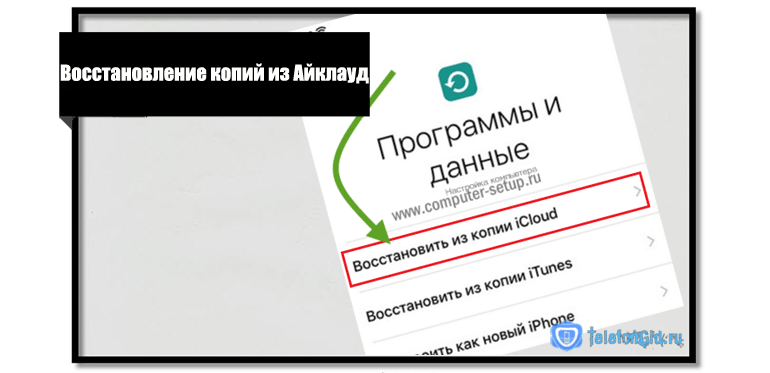
- владельцу требуется найти копию, которая сохранена в облаке;
- после этого начнется операция загрузка.
Этот способ, как синхронизировать контакты с Айфона на новый Айфон, позволяет выполнить перенос очень быстро.
Использование синхронизации с программой Google
Если выполнить синхронизацию устройства с Gmail, то пользователь сможет быстро перекинуть параметры на новый гаджет через Google. Но чтобы перекинуть данные на купленный гаджет, необходимо сначала переслать все номера в почту Гугл. Для этого абонент должен выполнить ряд таких действий:
- на сотовом телефоне открывается раздел с настройками;
- чтобы выполнить копирование и перенос данных, необходимо найти раздел с почтой и календарем;
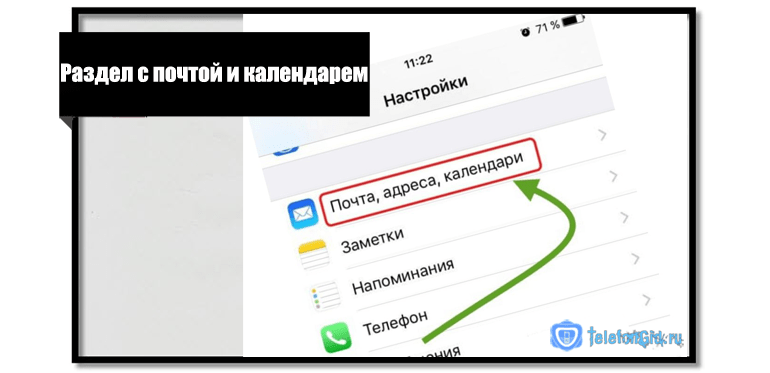
- абонент выбирает пункт Учетные записи;
- теперь потребуется создать новую запись, для этого нажимается кнопка Добавить;

- клиент из перечня выбирает логотип почты Гугл;
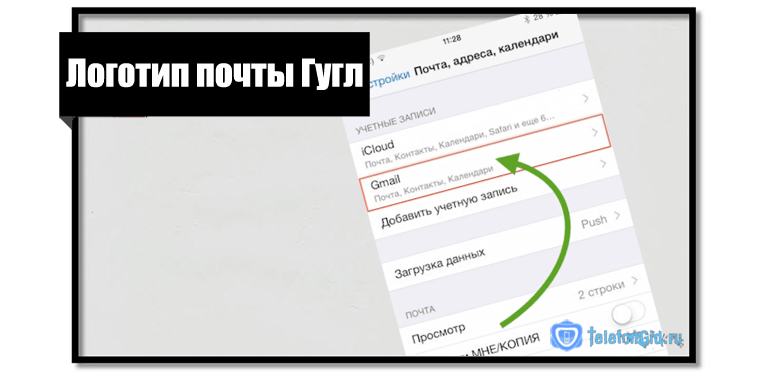
- для выполнения подключения к персональному кабинету вводятся данные логина и пароля от Gmail;
- когда действие будет выполнено, начнется синхронизация данных;
- после завершения процедуры следует снова зайти в настройки гаджета;
- там выбирается пункт Адреса, почта, календари;
- владелец выбирает значок Gmail;
- после входа в учетную запись следует найти раздел Контакты и поставить галочку Активно;
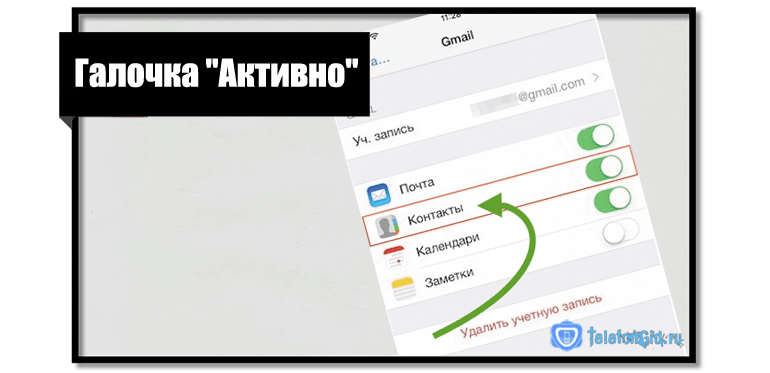
- теперь потребуется взять новый смартфон и выполнить с ним такие же действия.
Когда клиент закончит с выполнением синхронизации, все номера телефонов будут перенесены в новый Айфон.
Использование сим-карты
Владелец гаджета должен знать, что выполнить перенос данных с симки напрямую невозможно. Но есть возможность переместить параметры с карточки. Этот вариант использовать неудобно, так как он занимает много времени. Но если остальные варианты пользователю не подходят, можно применить его. Для начала пользователь должен перенести сохраненные номера с телефона на сим-карту. Операция выполняется по такой схеме:
- все контакты следует перекинуть на сим-карту;
- далее симка устанавливается в новый гаджет;
- пользователь переходит в раздел с настройками;
- там выбирается пункт Почта, календари, адреса;
- теперь следует из списка выбрать Выполнить импорт номеров с симки.
Владелец Айфона подтверждает действие. Останется только дождаться, когда операция по переносу параметров в книгу будет завершена. Процедура занимает от 2 до 5 минут.
Самостоятельно перенести контактные данные из адресной книги Айфона можно с помощью разных методов. Абонент может применить Айклауд, воспользоваться программой Айтюнс или другими вариантами. Чтобы перенос прошел правильно, пользователь должен четко следовать инструкции.
